3 sätt att hitta TikTok-videor du redan har sett
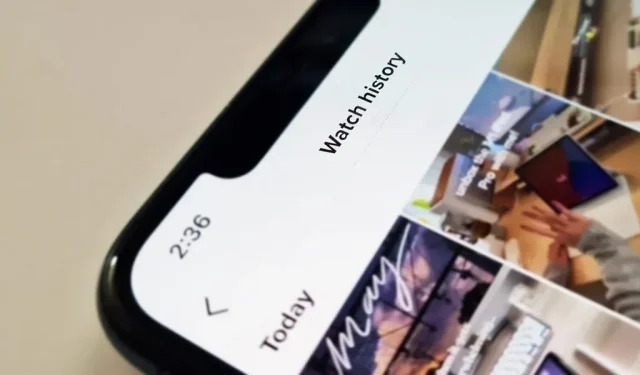
Det är lätt att förlora en TikTok-video som du har tittat på när du av misstag uppdaterar ditt For You-flöde, men det är inte borta för alltid. TikTok har en ny funktion för din iPhone, iPad eller Android-enhet som kan visa dig alla videor du har sett under de senaste sju dagarna. Det finns andra, mer dolda sätt att se din webbhistorik som sträcker sig långt bortom veckan.
Tyvärr är den nya TikTok-funktionen (metod 1 nedan) fortfarande under testning och ännu inte tillgänglig för alla. Vissa användare hade det men har det inte längre, andra såg det komma och gå flera gånger, och vissa såg det till och med på en av sina enheter men såg det inte på en annan. Om du inte kan få metod 1 att fungera, kolla in de andra två metoderna nedan som reservdelar.
Använda officiell webbhistorik
TikToks nya funktion kallas webbhistorik, och om den är tillgänglig för ditt konto kan du hitta den i avsnittet Innehåll och aktivitet i dina TikTok-inställningar. Om du inte vet hur du kommer dit klickar du på menyknappen (ikonen med tre rader) på fliken Profil och klickar sedan på Inställningar och sekretess.
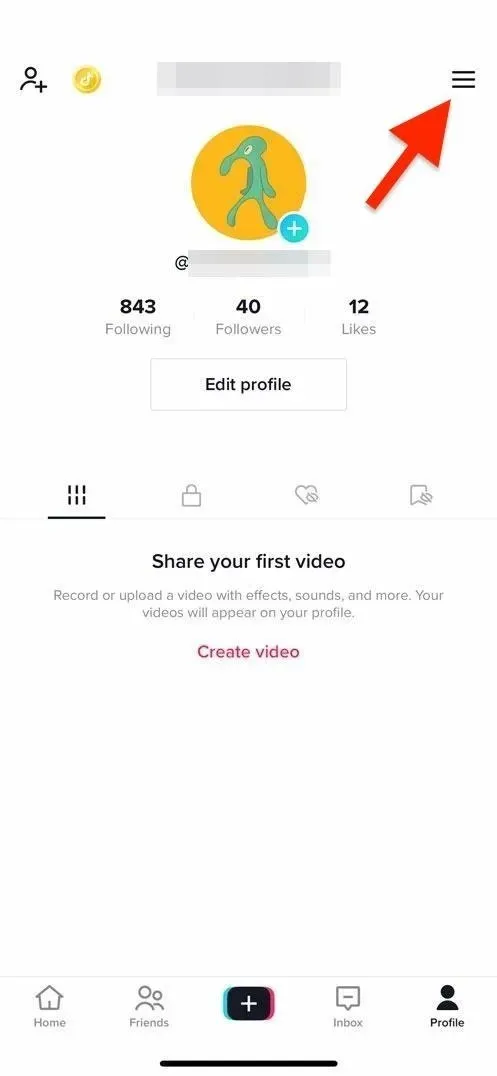
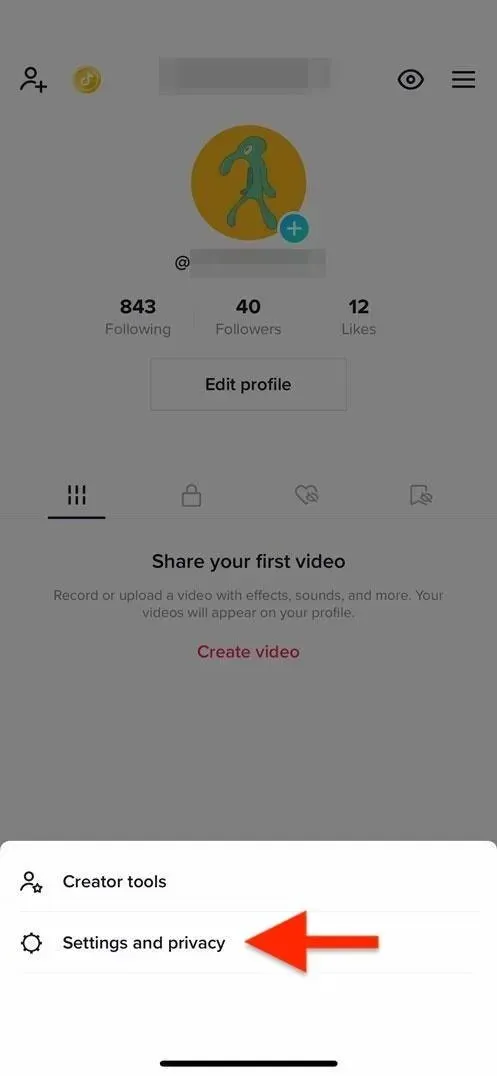
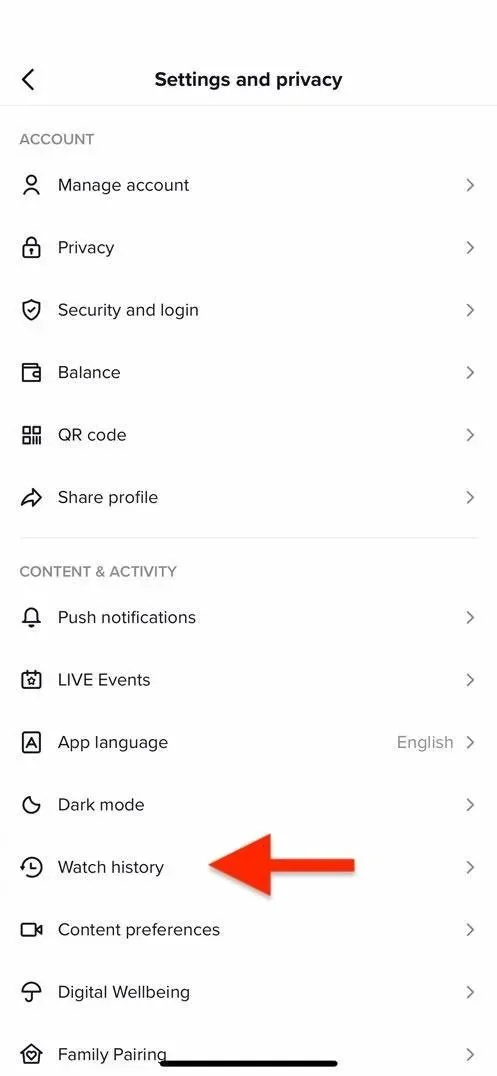
Första gången du öppnar den här funktionen bör startskärmen ange att du kan ”visa upp till 7 dagars webbhistorik på den här enheten.” Du kan klicka på ”Inställningar för webbhistorik” för att stänga av eller rensa din historik, eller så kan du göra så när som helst du öppnar din webbhistorik med hjälp av kugghjulsikonen.
Eftersom den här funktionen fortfarande är i betaversion kan du se videor som har visats i mer än sju dagar. Och webbhistoriken verkar vara exklusiv för enheten du använder, så om du använder flera enheter har du olika historier för var och en.
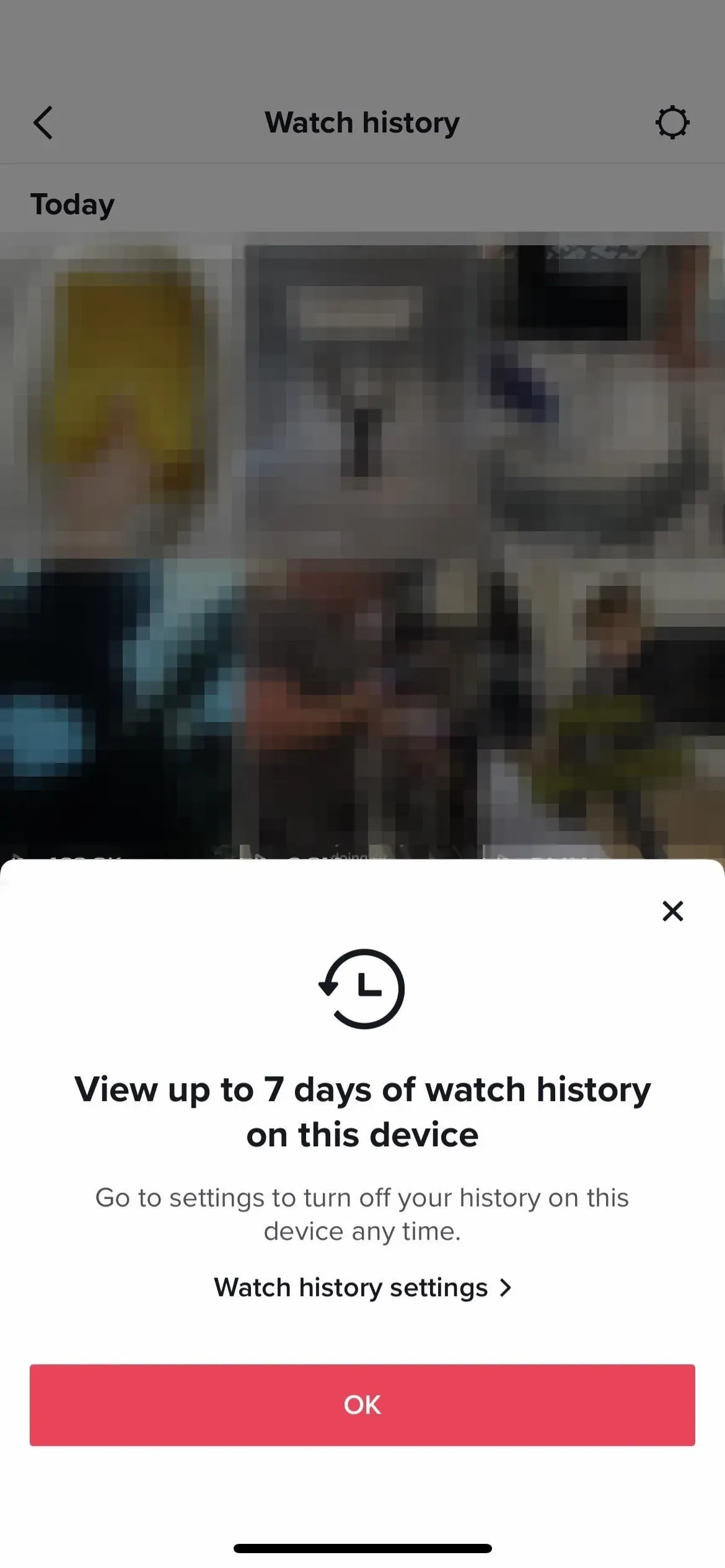
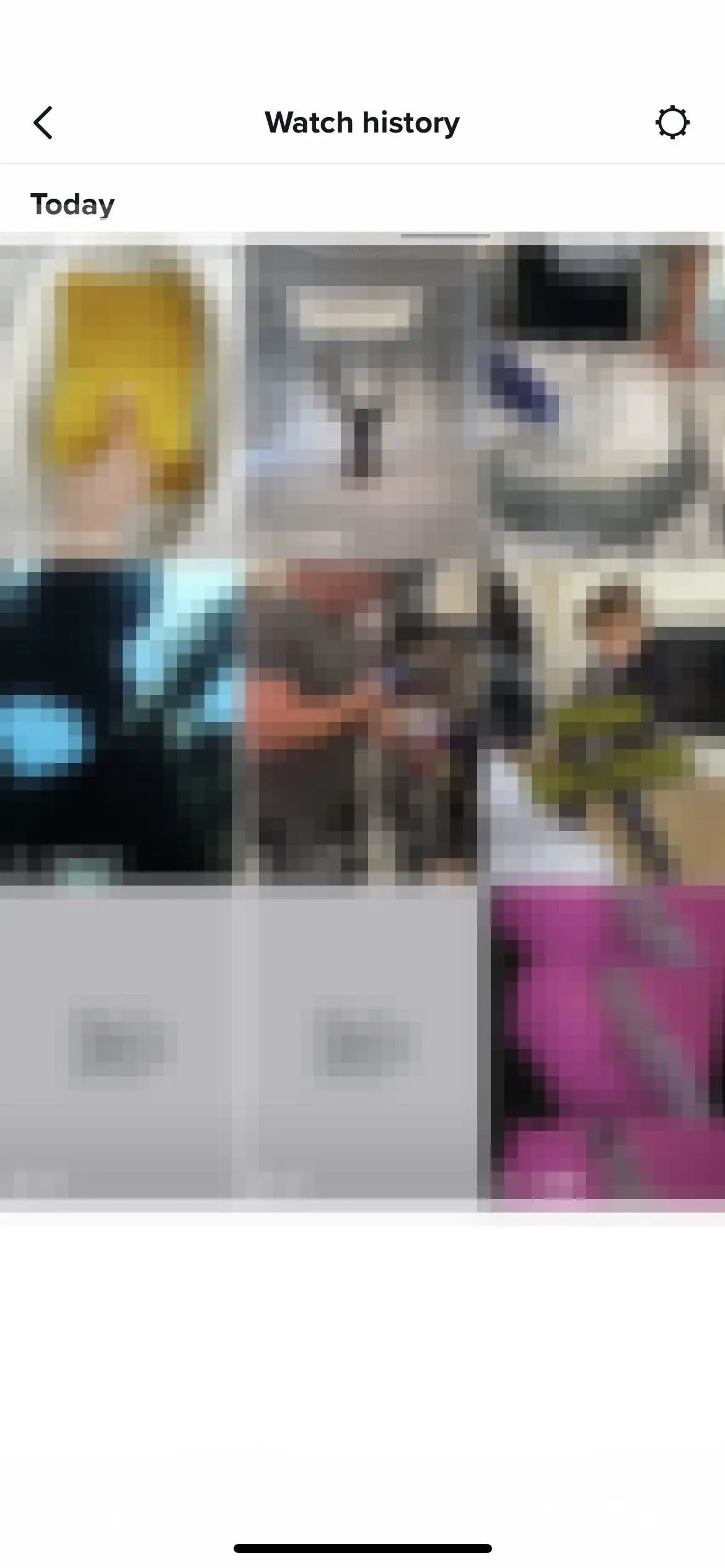
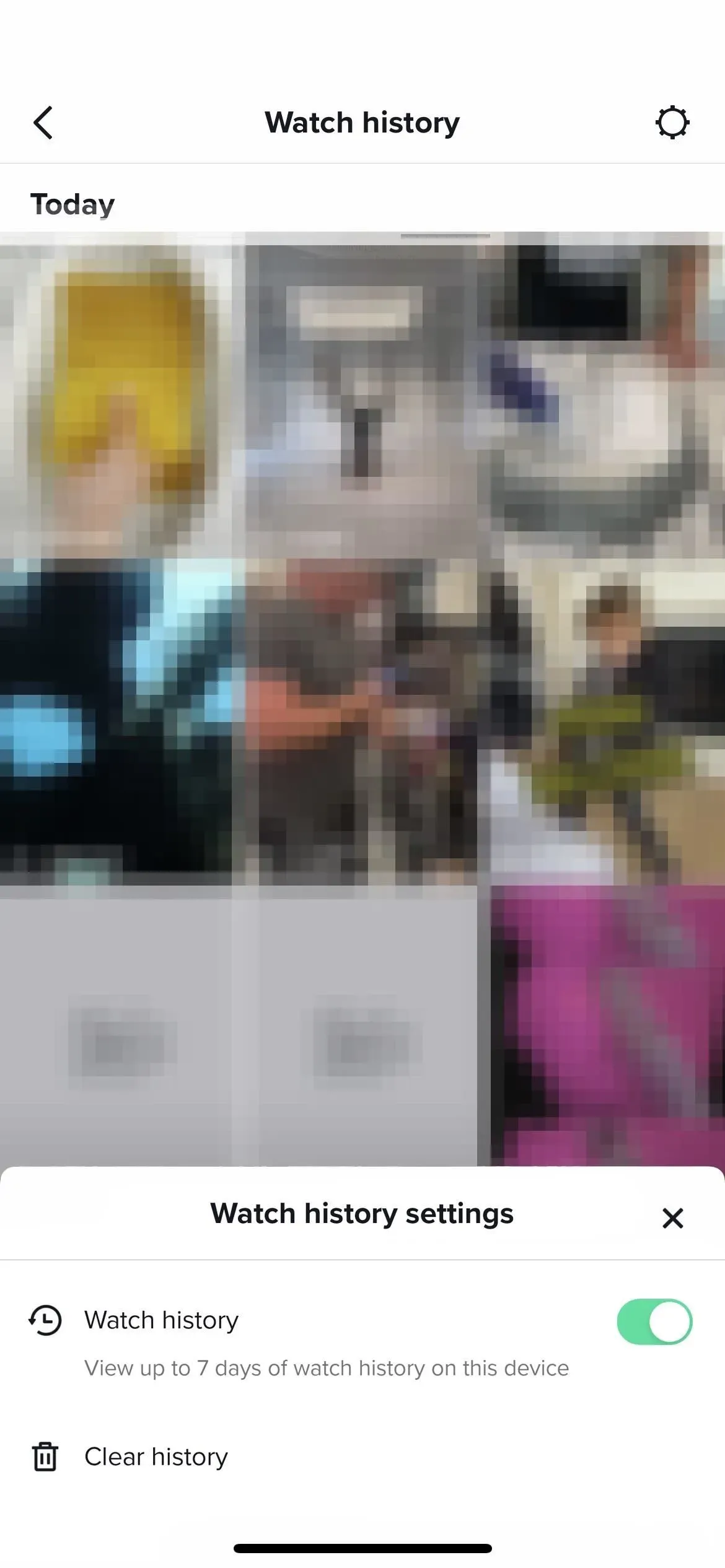
Använda sökfiltret Titta på video
Om den nya visningshistorikfunktionen som visas i metod 1 inte fungerar för dig ännu, finns det ett annat sätt att hitta videor du har sett tidigare.
Öppna sökverktyget på fliken Hem och skriv sedan asterisk (*)-tecknet, som fungerar som ett jokertecken för att söka efter allt. Dessutom kan du ange ett sökord eller en fras för att begränsa resultaten. Tryck sedan på filterknappen i det övre högra hörnet och slå på ”Visade videor”, tryck på ”Använd” och allt som är markerat som relevant på fliken ”Överst” bör vara videor du redan har sett.
Precis som med metod 1 kan det sluta med att du ser videor som är mer än sju dagar gamla. Det kommer dock med största sannolikhet inte att finnas någon urskiljbar ordning i resultaten, och du kommer också att se liknande videor i sökresultat som du inte har sett.
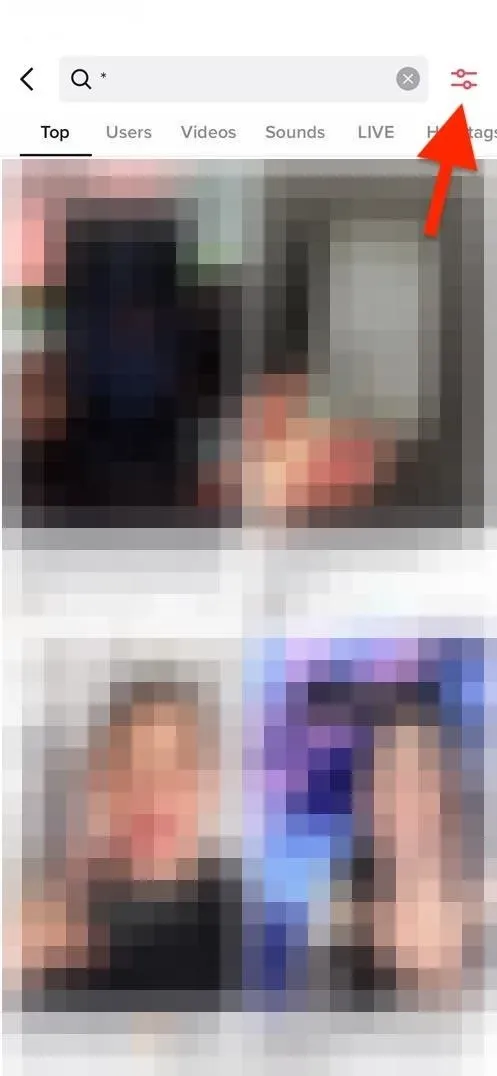
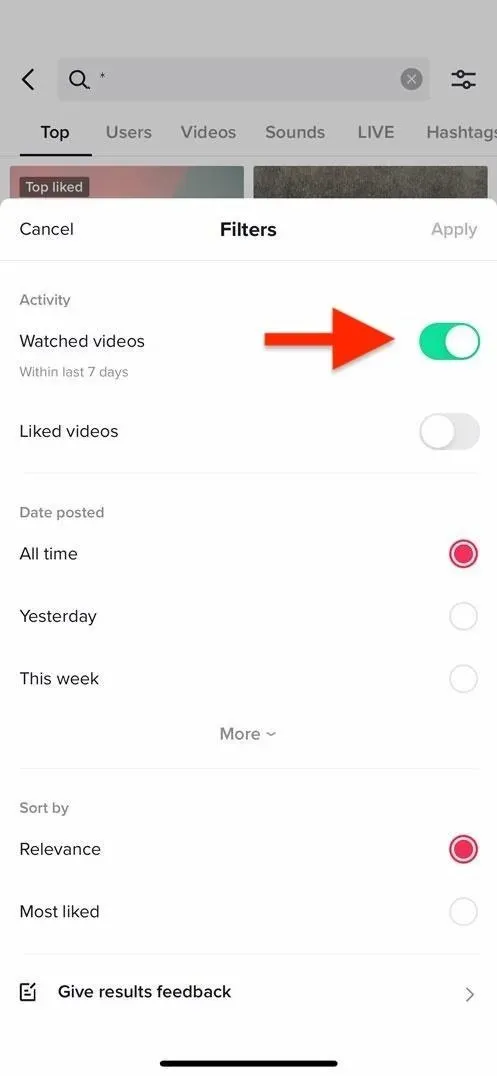
Användning av att ladda upp personuppgifter
Det sista sättet är att begära en kopia av dina sparade personuppgifter från TikTok. Det tar mer tid och är inte lika bekvämt som andra, men det låter dig fortfarande se videons historia. Som en bonus för allt ditt hårda arbete kommer du att se allt du har sett i år till och med 1 januari.
Öppna menyn (ikon med tre rader) på fliken Profil, klicka på Inställningar & Sekretess och sedan Sekretess.
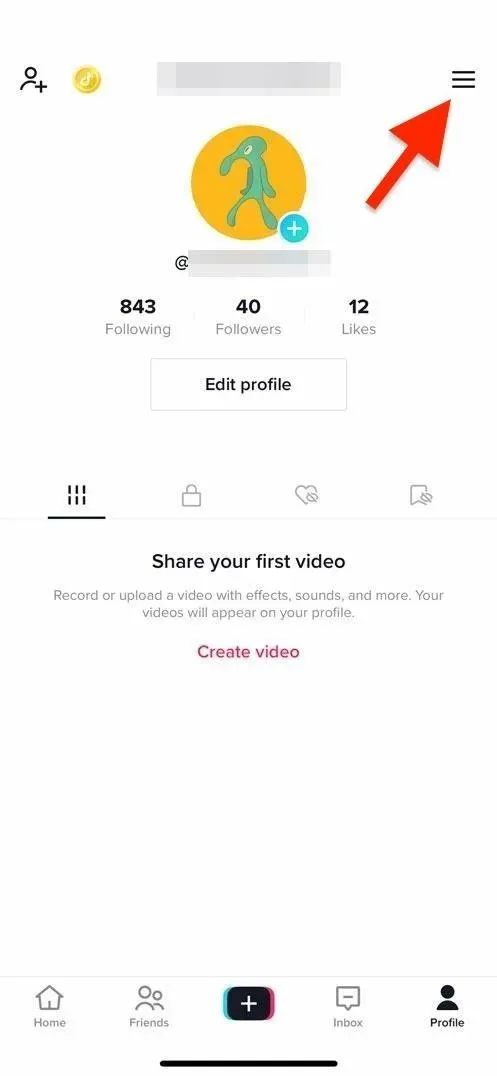
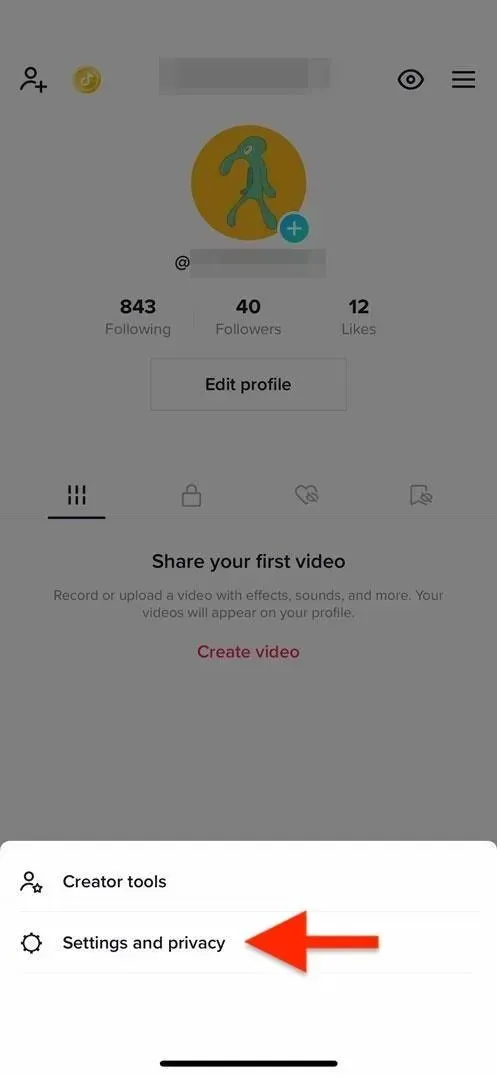
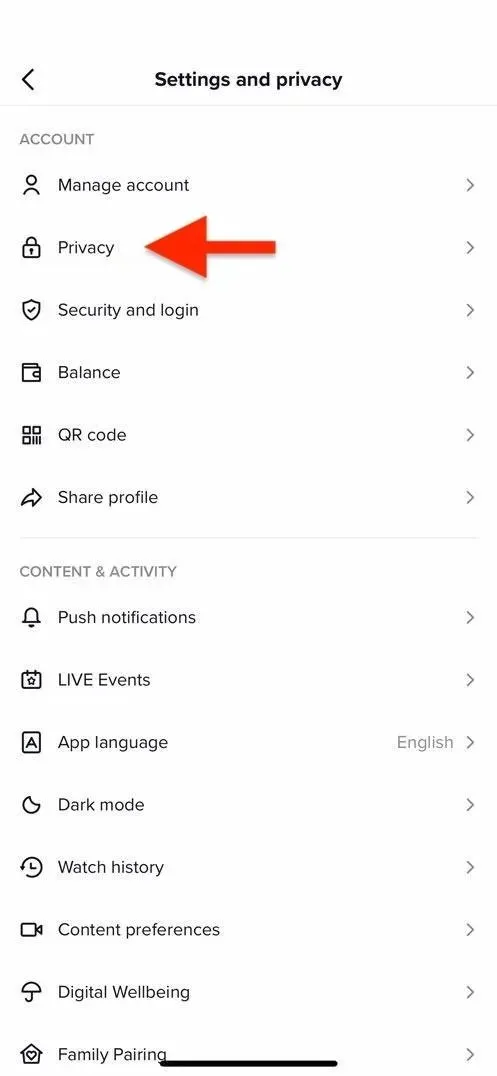
Välj nu ”Ladda upp dina data” och välj TXT eller JSON, beroende på hur du vill läsa resultaten. Det enklaste sättet att läsa data är från TXT-filer. Klicka sedan på ”Begär data” för att skicka.
TikTok ger dig inte tillgång till filen direkt. Istället tar det flera dagar och du kanske inte får något meddelande när det är klart. Så du måste gå tillbaka till menyn Ladda data och öppna fliken Ladda data.
När TXT-filerna är klara klickar du på knappen ”Ladda upp”. Du kan bli ombedd att logga in på ditt TikTok-konto eller ange ditt lösenord igen för bekräftelse. Du bör då se ett bekräftelsemeddelande – klicka på ”Ladda ner” för att bekräfta.

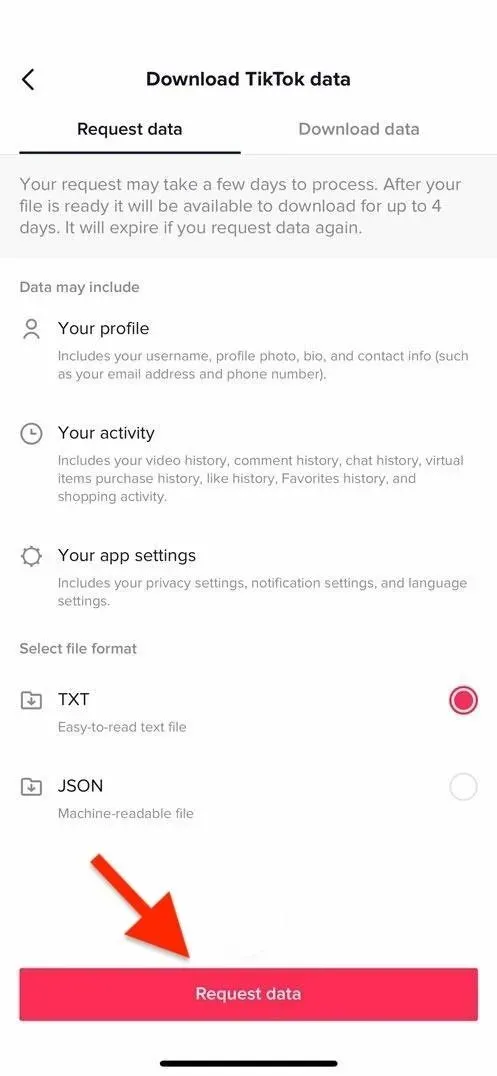
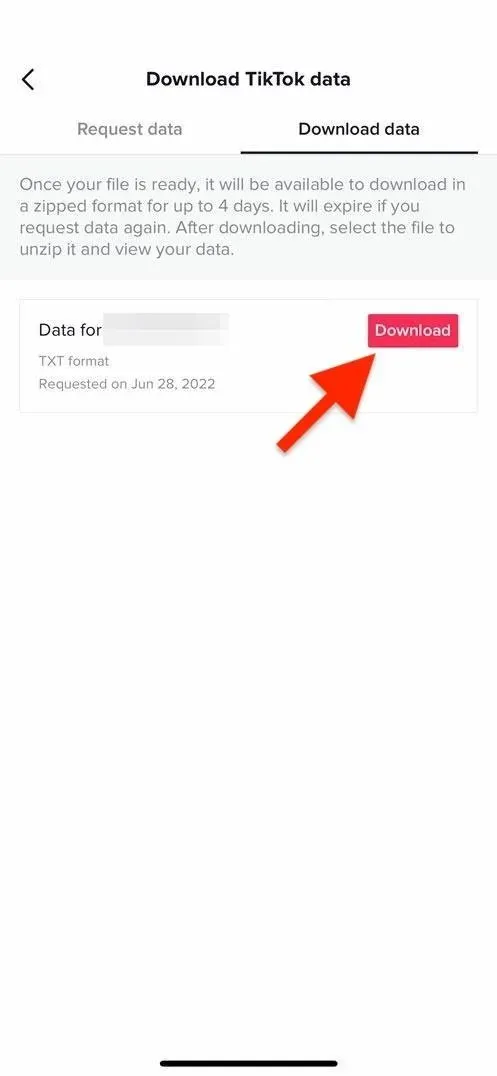
När nedladdningen är klar kan du hitta den med hjälp av appen stock Files på iOS eller iPadOS, eller standardfilhanteraren på Android. Du kan också överföra ZIP till din dator för att öppna det där.
Öppna ZIP-filen och den bör packa upp den i en mapp. Öppna undermappen ”Aktiviteter” i den här mappen. Där hittar du en TXT-fil som heter ”Visa videor” som innehåller en lista över alla videor som visats under innevarande år. Öppna dokumentet så ser du en länk till varje video tillsammans med datum och tidpunkt då den visades.
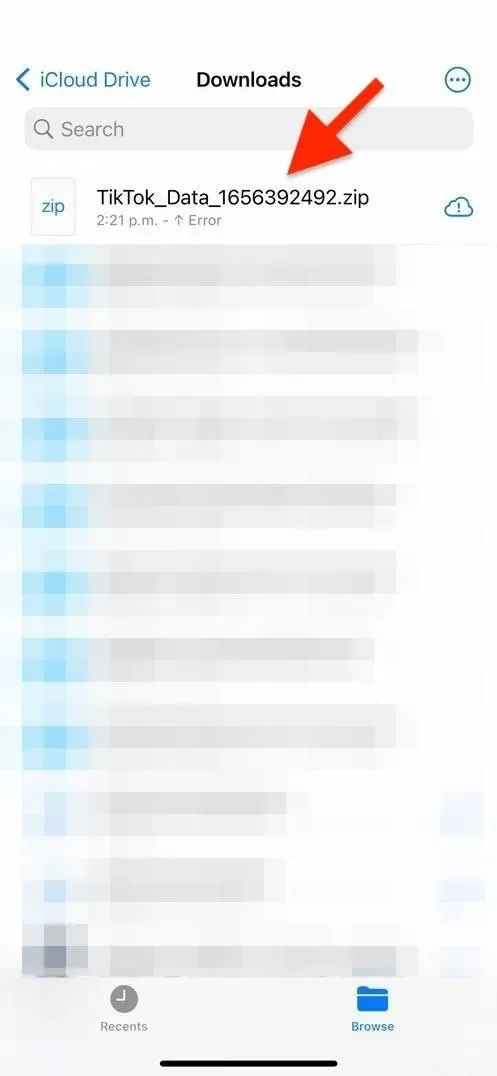
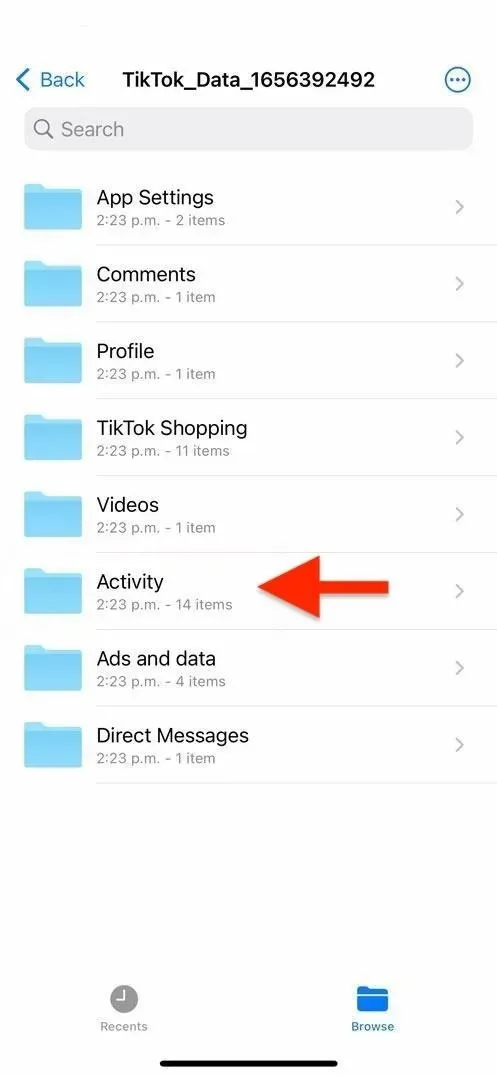
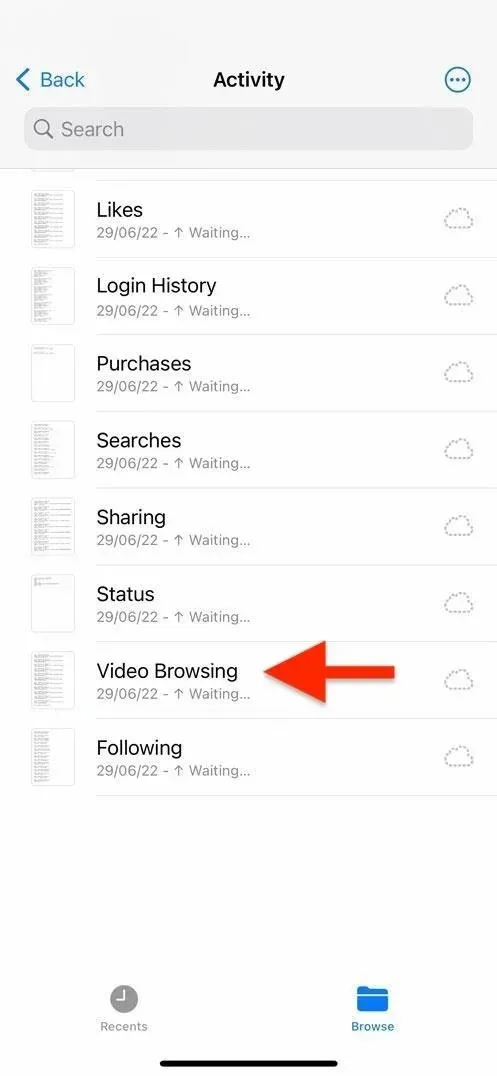
Den största nackdelen med den här metoden är att länkarna kanske inte är klickbara, beroende på vilket program som används för att läsa filen, och det finns inga förhandsgranskningar som ger dig en uppfattning om vad varje video handlar om.
Lämna ett svar